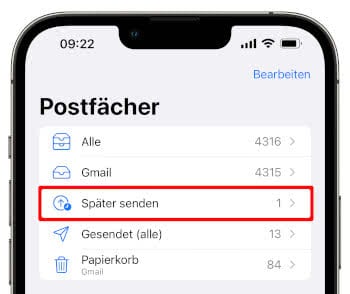Verschickte E-Mails zurückholen am iPhone
29.522 Aufrufe • Lesezeit: 2 Minuten
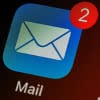 Habt ihr schon mal eine wichtige E-Mail abgeschickt, nur um euch im nächsten Moment über einen Fehler im Text zu ärgern? Oder ihr habt eine Mail verschickt und den Anhang vergessen? Wenn euch das bekannt vorkommt, könnt ihr euch jetzt über die neue Möglichkeit freuen, gesendete Nachrichten zu widerrufen.
Habt ihr schon mal eine wichtige E-Mail abgeschickt, nur um euch im nächsten Moment über einen Fehler im Text zu ärgern? Oder ihr habt eine Mail verschickt und den Anhang vergessen? Wenn euch das bekannt vorkommt, könnt ihr euch jetzt über die neue Möglichkeit freuen, gesendete Nachrichten zu widerrufen.
Inhaltsverzeichnis
Senden von E-Mails rückgängig machen
Egal, ob beruflich oder privat: Jeder von uns hat schon einmal bereut, bei einer E-Mail zu schnell auf den Senden-Button gedrückt zu haben. Das kann z. B. an einem Rechtschreibfehler im Text, einem fehlenden Anhang oder einer peinlichen Nachricht liegen, die man besser nicht abgeschickt hätte. Apple weiß offenbar, wie unangenehm diese Situation sein kann und stellt deshalb in der Mail-App eine besondere Funktion bereit.
So lässt sich das Senden einer Mail nun ganz einfach widerrufen. Dazu erscheint unmittelbar nach dem Abschicken einer Nachricht am unteren Bildrand der Eintrag „Senden widerrufen“. Mit einem Fingertipp darauf stoppt ihr den Versand.
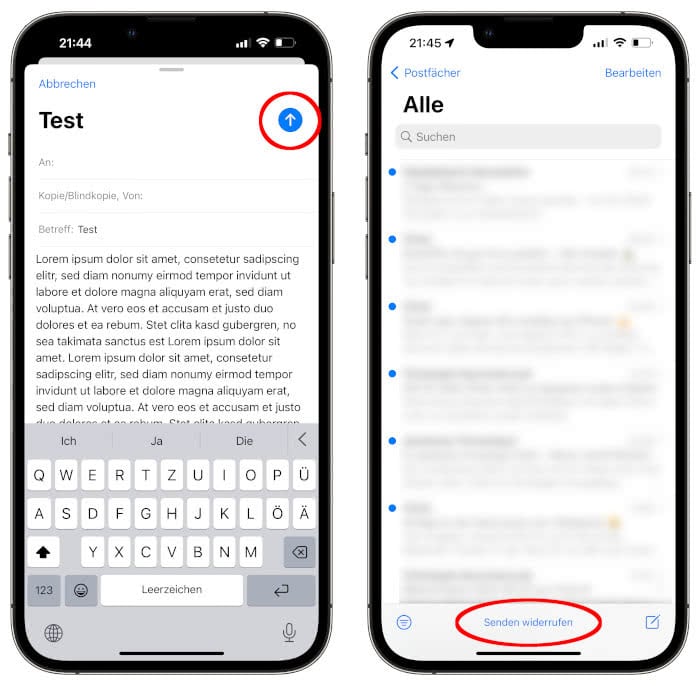
Standardmäßig habt ihr für den Widerruf 10 Sekunden Zeit, bevor die Nachricht an den Empfänger rausgeht. Ihr könnt das Zeitlimit fürs Zurückholen der Nachricht bei Bedarf auch auf 20 Sekunden oder sogar 30 Sekunden. Geht dazu in der Einstellungen-App unter „Mail“ -> „Verzögerung des Sendewiderrufs“. Setzt das Häkchen dann bei eurer bevorzugten Einstellung.
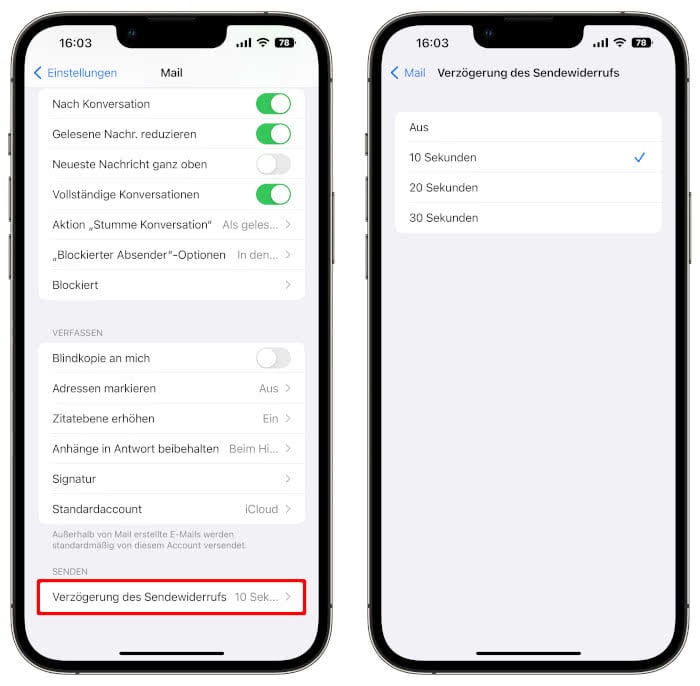
Versand von E-Mails planen
Zudem habt ihr auch die Möglichkeit, den Versand von E-Mails zu terminieren. Dazu haltet ihr einfach den Senden-Pfeil kurz gedrückt und könnt dann im Kontextmenü zwischen den Optionen „Jetzt senden“, „Um 21:00 Uhr heute Abend senden“ und „Um 08:00 Uhr morgen senden“ wählen oder via „Später senden…“ einen eigenen Zeitpunkt (Datum und Uhrzeit) einstellen.
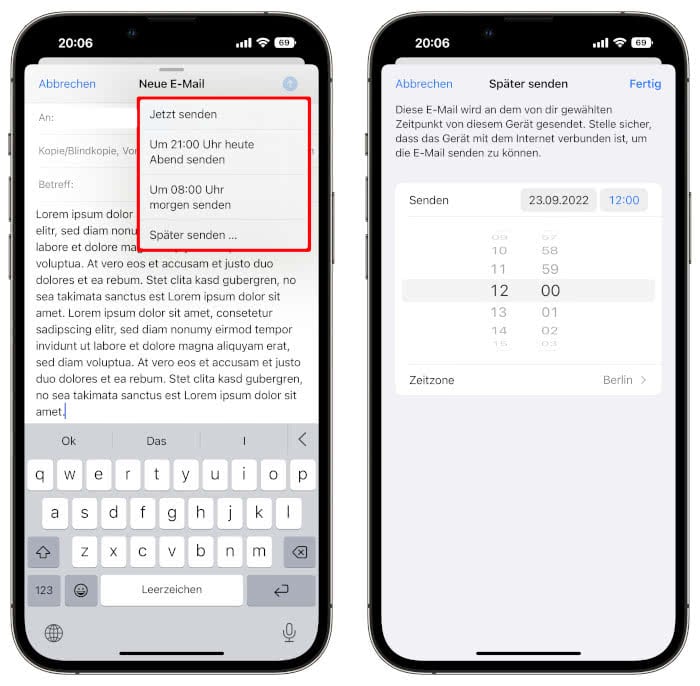
Die geplante E-Mail erscheint anschließend in der „Postfächer“-Übersicht unter dem Punkt „Später senden“.